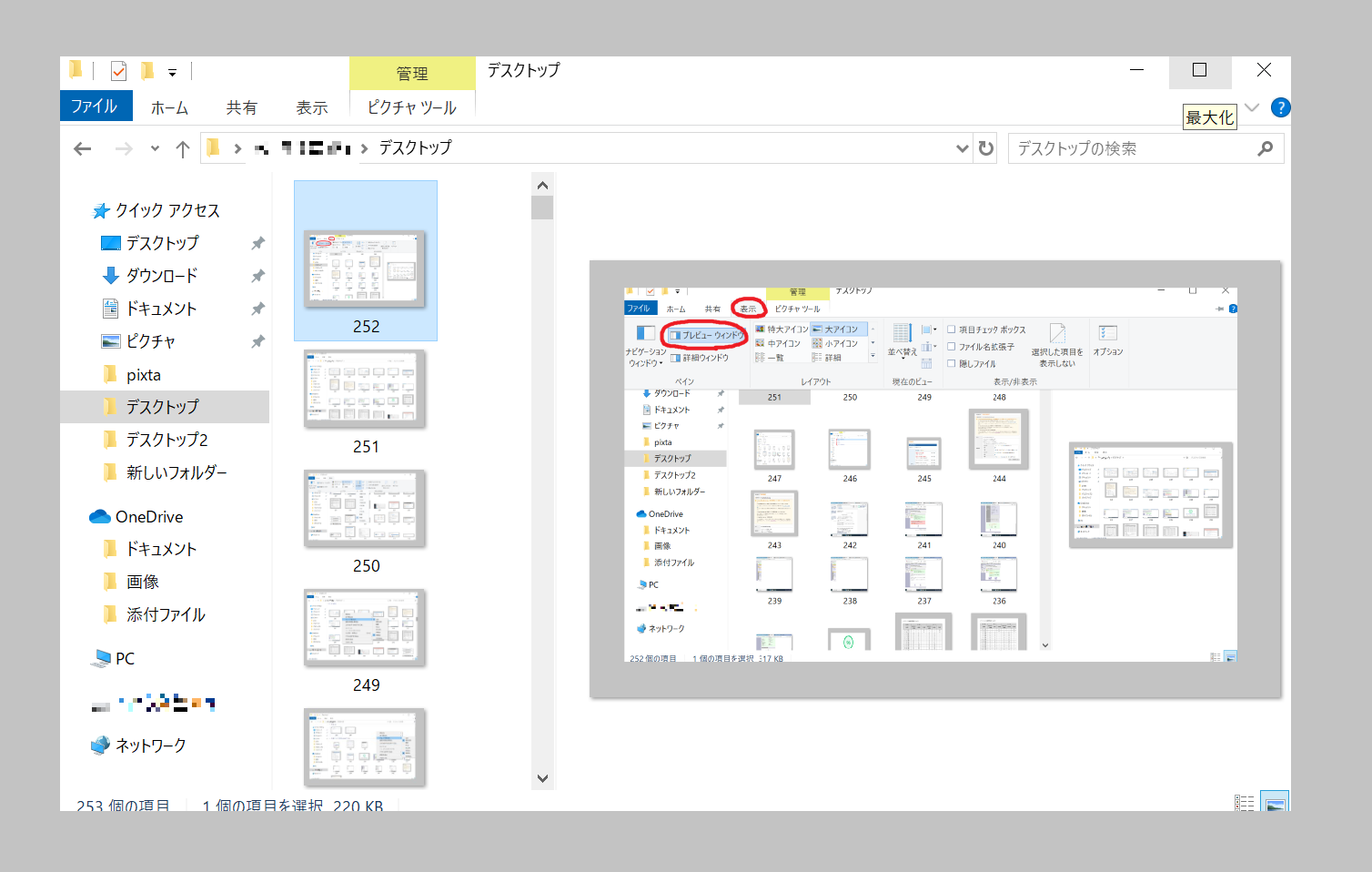フォルダーのグループを消す方法について。情けないことに解消するのに時間をとってしまったので、記録しておきます。
解消方法は右クリックです。
目次
フォルダーの見た目が違う
なんかフォルダーが変!!!
スクリーンショットで保存し編集してアップロードするのですが、その際になぜかグループに分かれている事に気づきました。
並び方が日付でくくられててる!
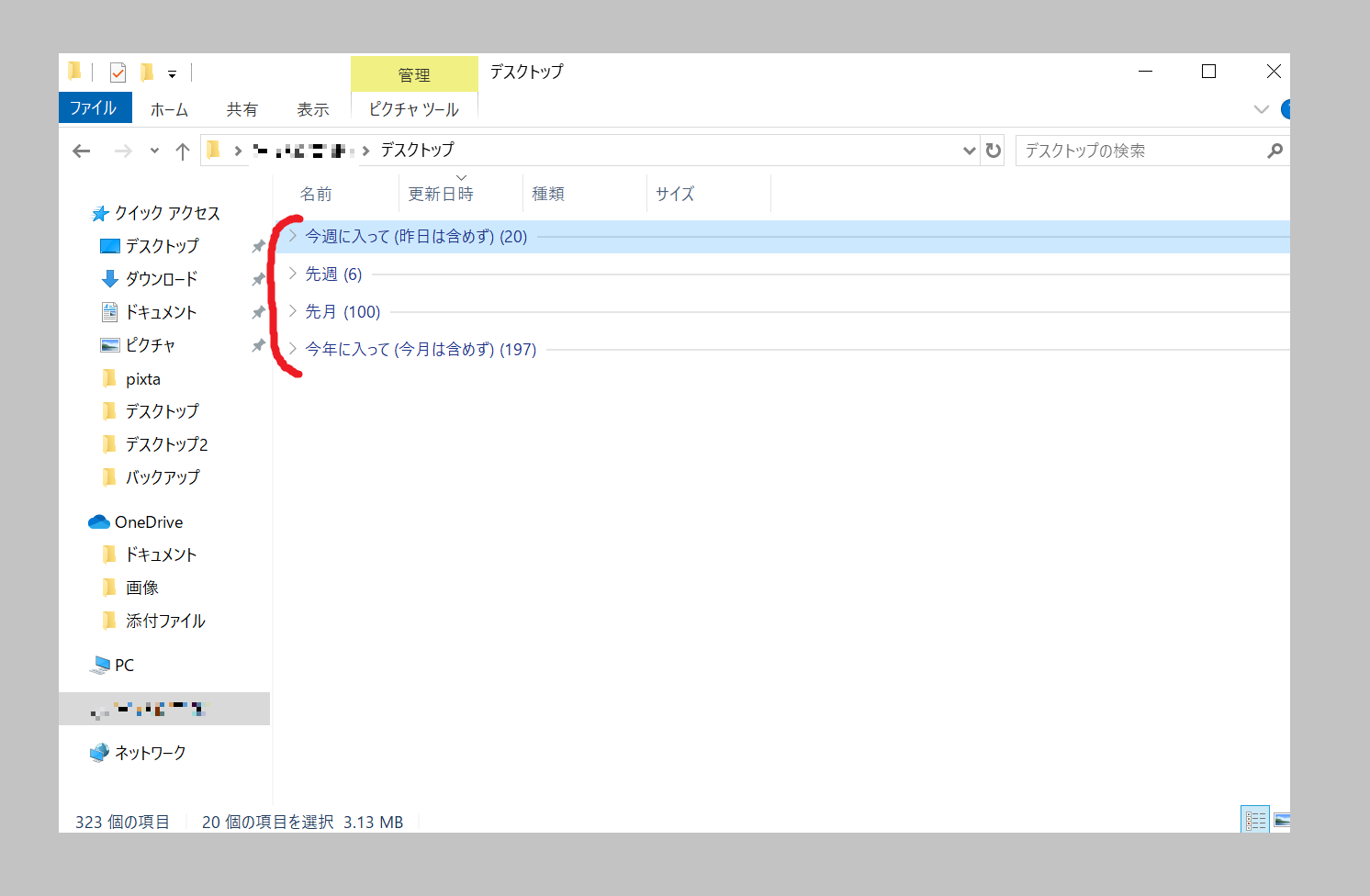
昨日まではそんなことなかったのに・・・
しかもグループになってるやつの中を見ると順番通りになってないし、非常に見づらいです。名前順で並び替えると、グループごとでの名前順になるのでこちらも見づらいです。
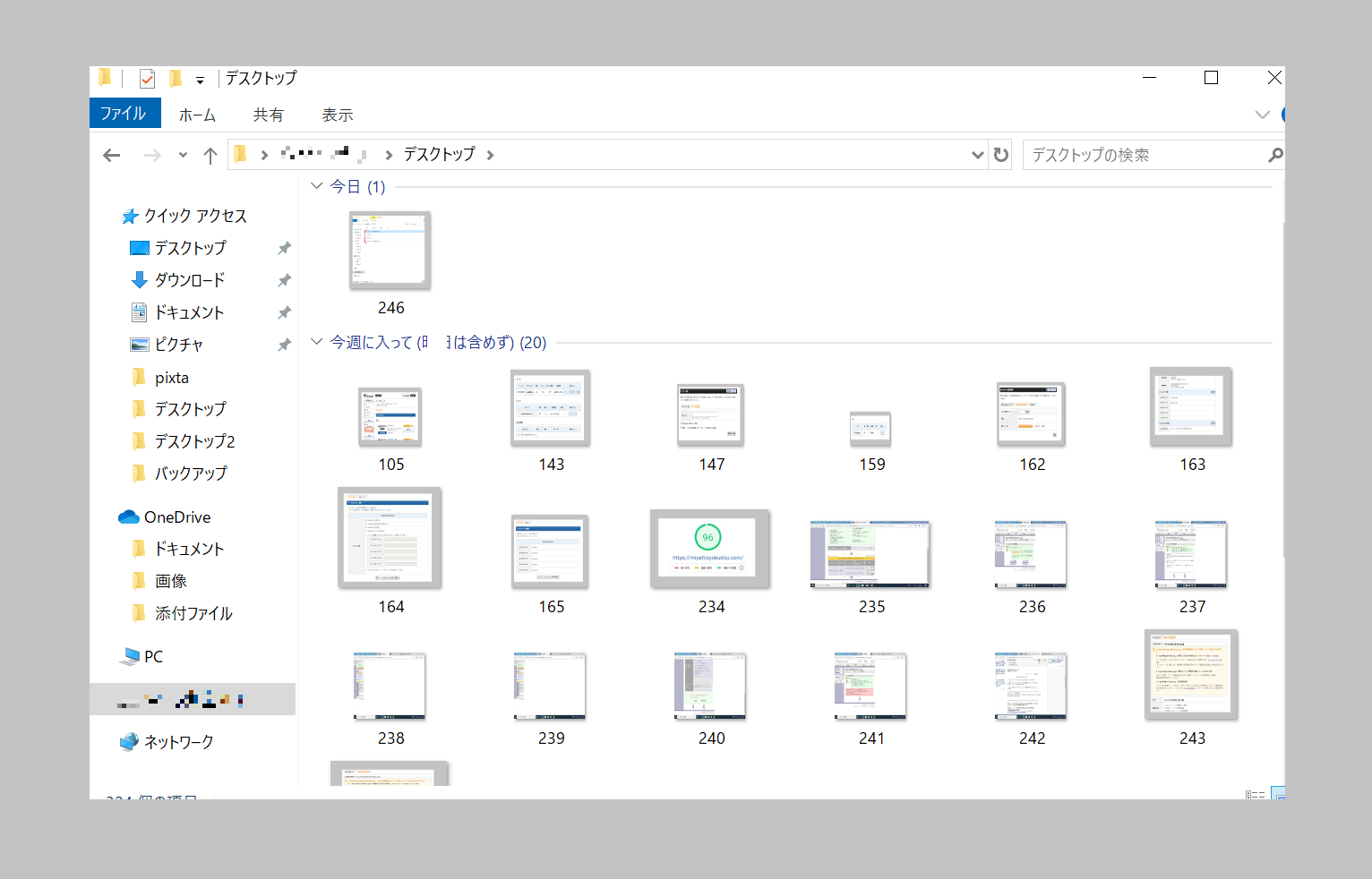
思い返せばパソコン閉じるときに更新してたような気が・・・それが原因かもしれません。
グループを解除する
こういうのは簡単に解除できるはずだと思いながらも、なかなか前の状態に戻せなくて。
上の表示からいじってもグループの中での並び替えを変更するだけで、全く解決できませんでした。
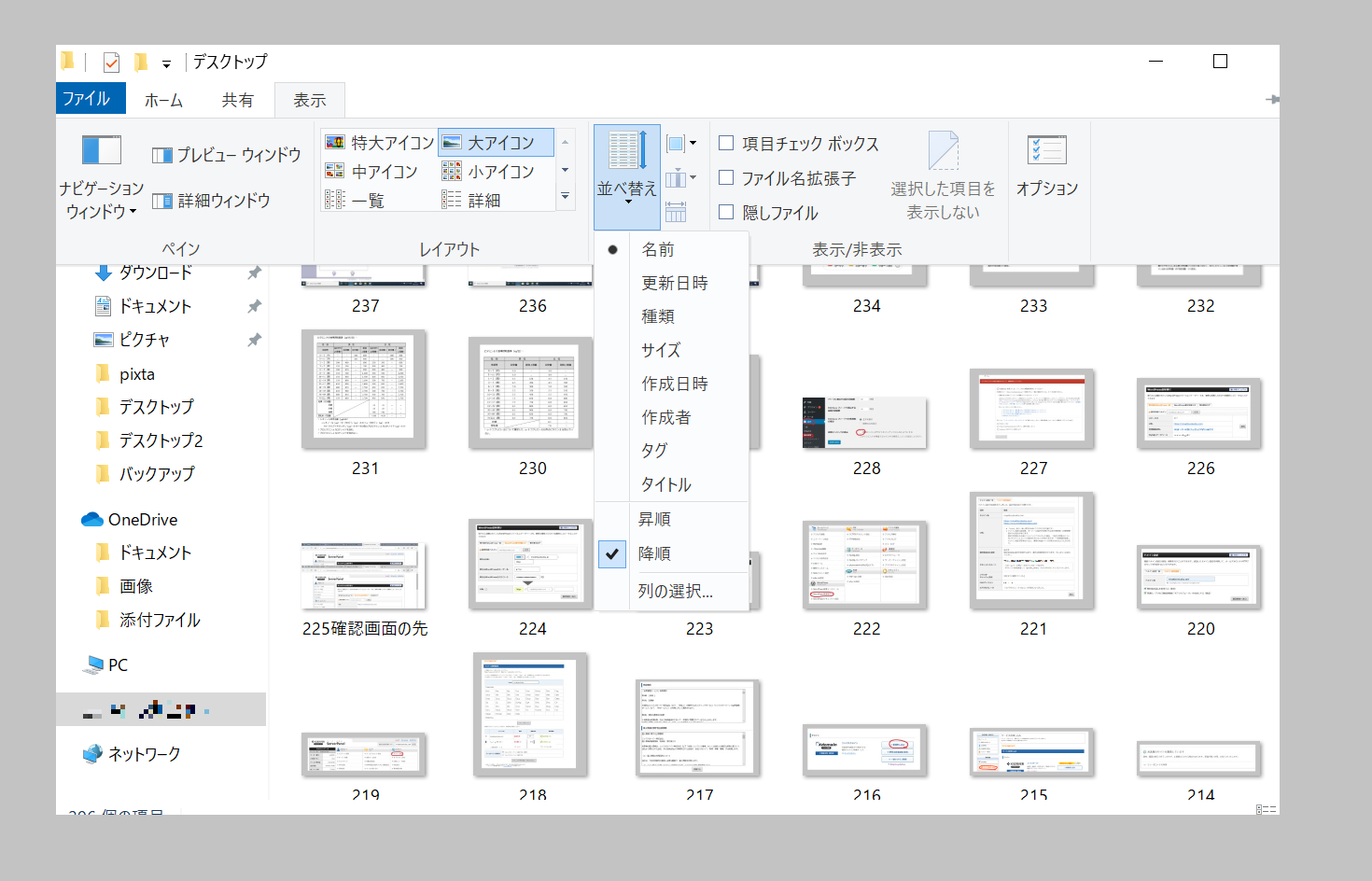
やっと見つけた!
右クリックという簡単な解決策w
右クリック→グループで表示→なし(N)を選ぶと・・・。
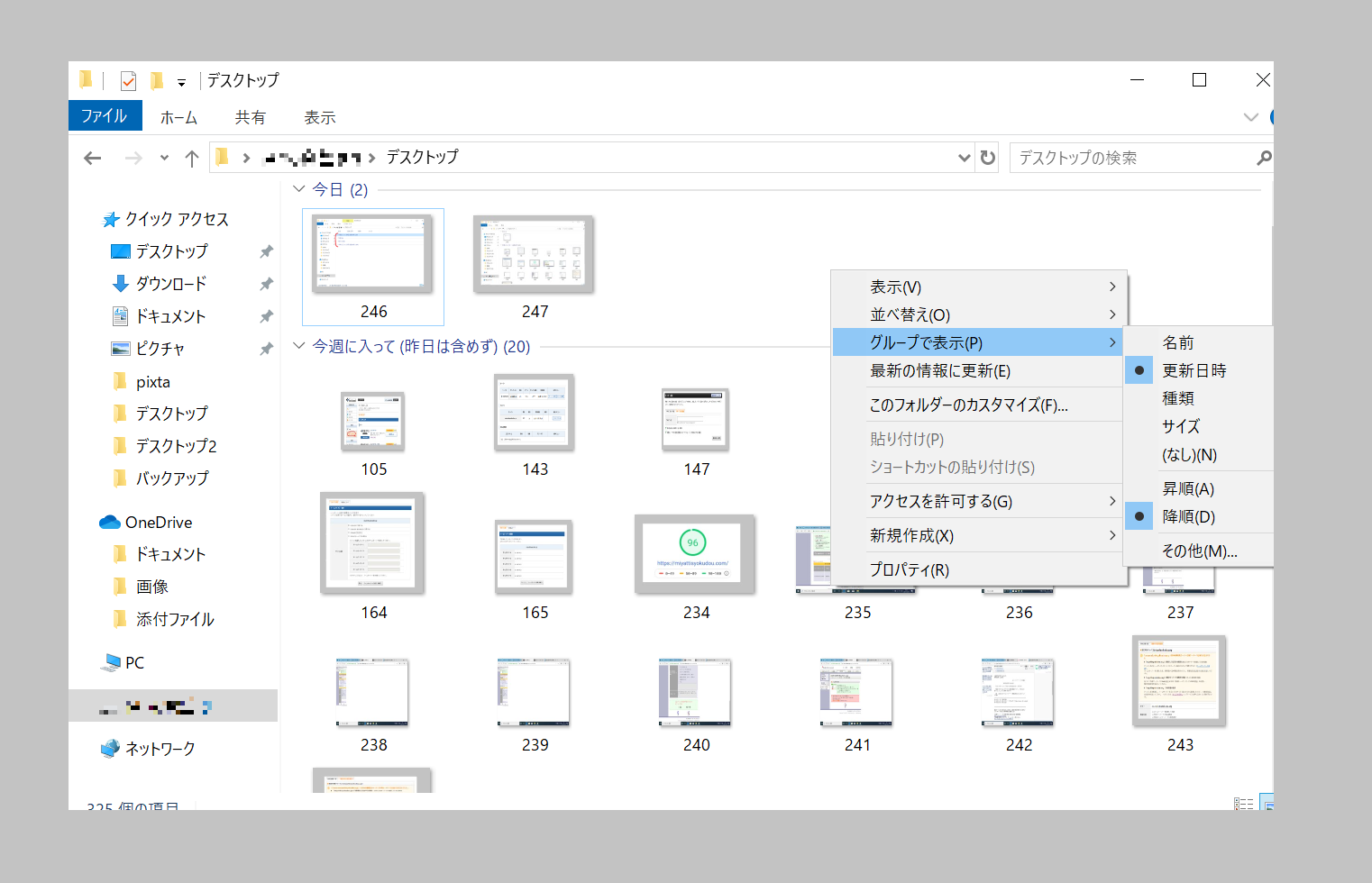
グループが解除されました。
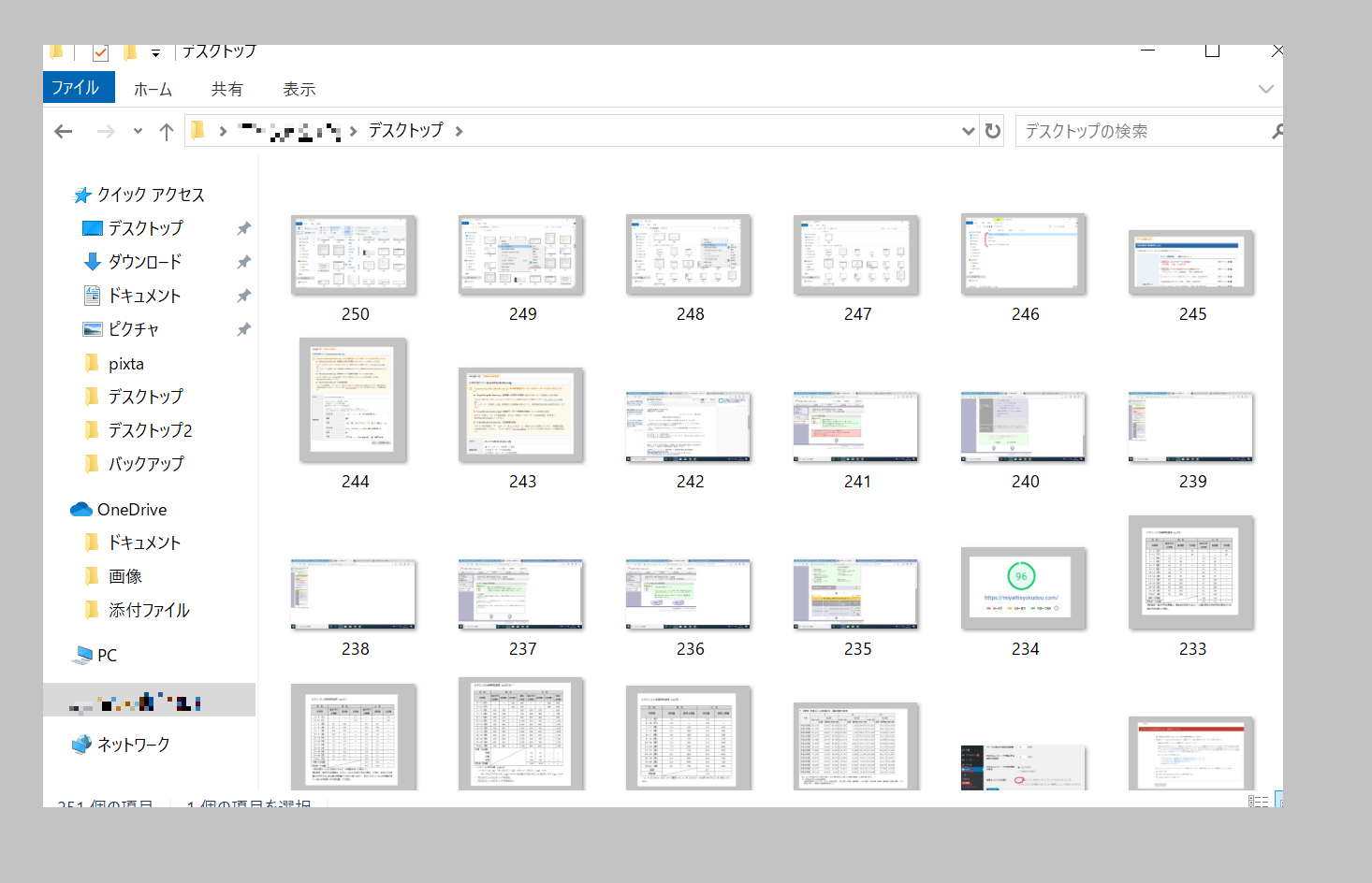
フォルダーグループ化のメリット
令和2年3月8日追記
ブログで使う画像はpixtaの物を利用することが多いのですが、画像をアップロードするときに初めてグループ化するメリットがわかりました。
当日ダウンロードしたものは、名前順にしてもばらばらになっており、非常に探すのがめんどくさい状態でした。そこで右クリックから「グループで表示」から更新日時順にすると、今日ダウンロードした画像が並び、選択しやすくなりました。
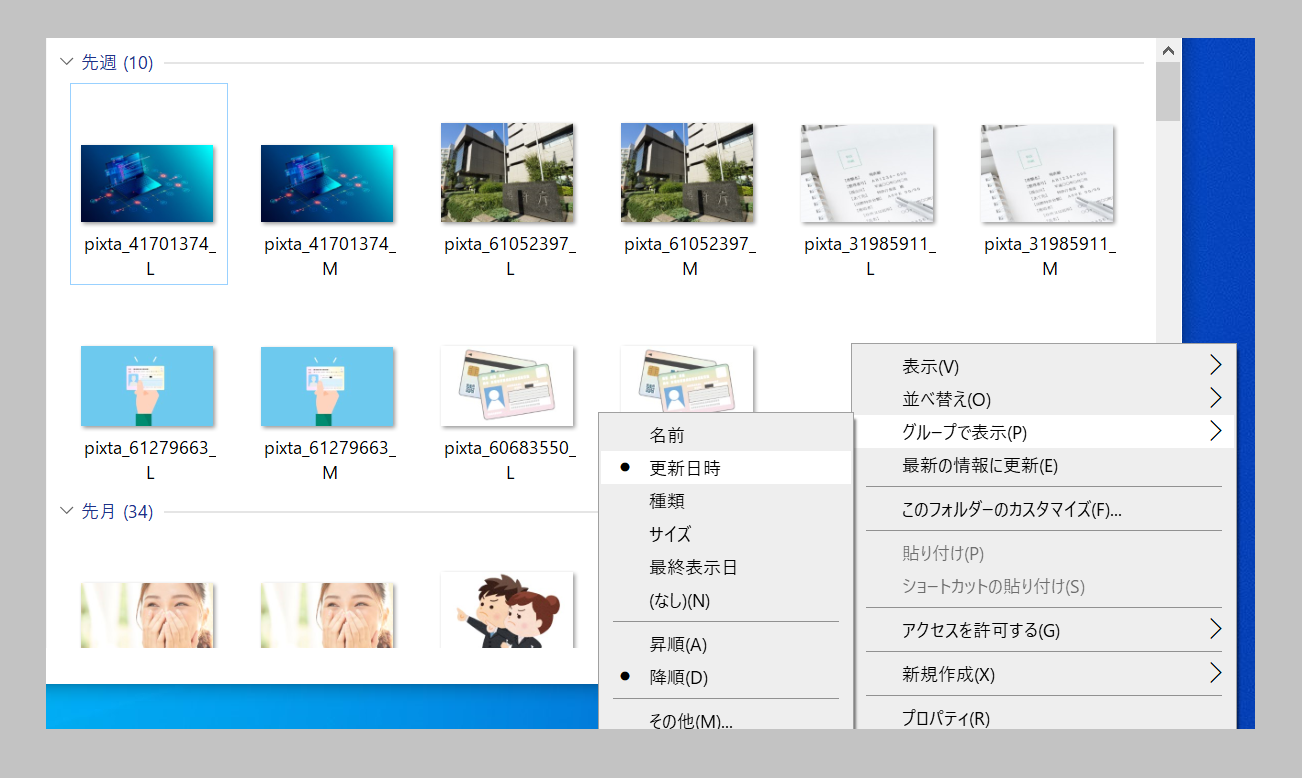
用途によってそれぞれ使い分けると時間の無駄にならずに済みそうです。右クリックから簡単に変更できるので、時間もかかりません。
いろいろいじってみる
フォルダーのグループを消すことができたので、ついでにいろいろいじってみました。
その中で便利だと思う機能がありましたので紹介します。
上のメニュー表示から
プレビューウィンドウ
そうするとフォルダウィンドウの右側にプレビューが出ます。
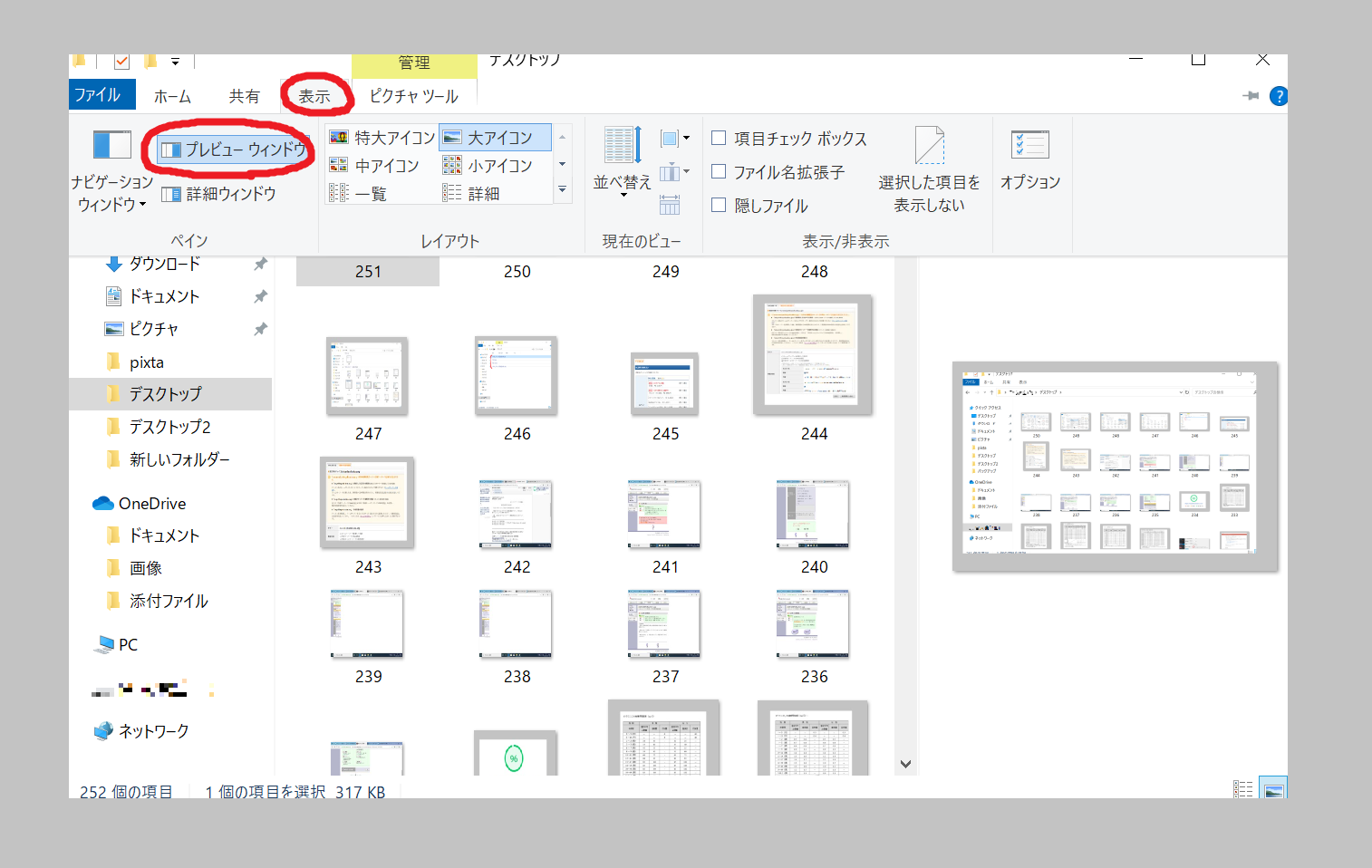
私の場合ワードプレスにメディアをUPする際ドロップしてアップロードしています。その際最終アップする際にに画像の確認をするのですが、今までのやり方はダブルクリックしてとフォトで開いてから確認していました。
若干1,2秒開けるまでに時間がかかるので、イライラすることもありました。
このプレビュー機能があれば新しいウィンドウを開けることなく画像を確認できるので便利です。
通常であれば画像が小さいのでスクロールバーにカーソルを合わせて最大まで広げます。これで特大アイコンよりも大きくなります。